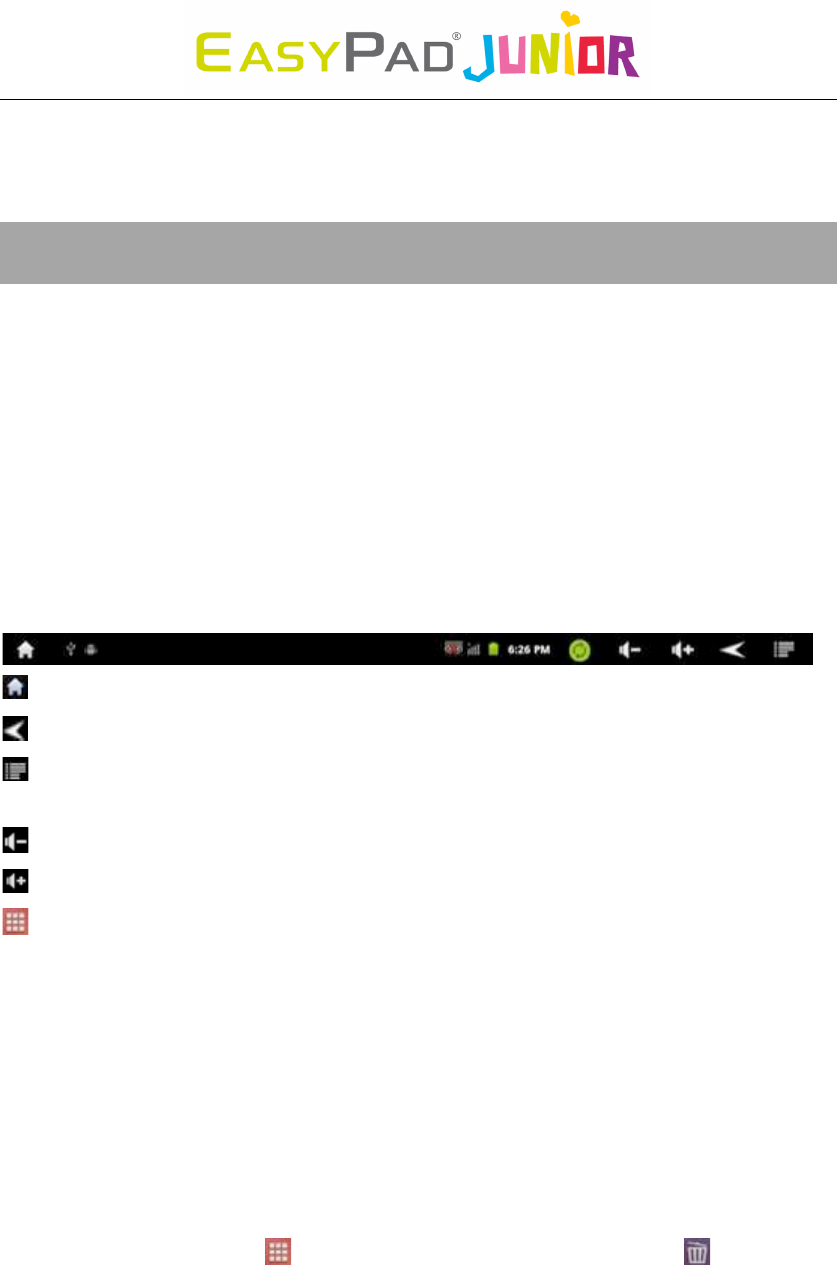II. Pantalla de inicio
2.1 Iconos de la pantalla de inicio
En la pantalla principal, rellene el espacio con cualquier combinación de accesos
directos, widgets y carpetas que desee. Algunos de los iconos de acceso directo
ya preconfigurados aparecerán en la parte inferior, y un widget de búsqueda de
Google aparece en la parte superior.
Al encender la tableta por primera vez, verá el panel de la pantalla principal. Este
panel aparece normalmente centrado, aunque a cada lado encontrará paneles
adicionales deslizando el dedo hacia la izquierda o hacia la derecha.
En la parte superior de la pantalla de inicio verá la barra de estado.
-Inicio: pulse para volver a la pantalla de inicio
-Volver: para regresar al menú anterior
-Menú: pulse para mostrar el submenú (en algunas interfaces, puede que no
existan submenús)
-Vol-: pulse para bajar el volumen
-Vol+: pulse para subir el volumen
-Panel de aplicaciones: pulse para ver todas las aplicaciones
2.2 Operaciones de la pantalla de inicio
2.2.1 Icono para añadir aplicaciones en la pantalla de inicio
En el panel de aplicaciones, pulse cualquier icono y éste pasará al estado movible
y aparecerá en la pantalla de inicio.
2.2.2 Eliminar el icono de aplicaciones desde la pantalla principal
En la pantalla principal, pulse el icono no deseado hasta que se convierta en un
elemento móvil. El panel se transforma en un cubo de basura . Arrastre el
elemento hasta la papelera y suéltelo cuando se vuelva rojo.